Каждый из нас хочет быть в курсе последних тенденций высоких технологий и использовать преимущества новейших устройств. Но что делать, если вы только что приобрели новый смартфон и не знаете, как в нем включить геолокацию? Не беспокойтесь, мы здесь, чтобы помочь вам разобраться!
Благодаря одному простому шагу, вы сможете существенно расширить возможности своего iPhone 11. Геолокация - это функция, позволяющая вашему устройству определить ваше местоположение в реальном времени. Быть в курсе географических координат не только удобно в повседневных задачах, но и может быть полезным при использовании различных приложений, которые требуют доступ к вашим данным о местоположении.
Вам не нужно быть экспертом в области информационных технологий, чтобы включить геолокацию на вашем iPhone 11. Несмотря на то, что ваш новый смартфон обладает множеством функций и настроек, включение геолокации - простая задача, которую вы сможете выполнить самостоятельно. Достаточно всего лишь нескольких шагов, и вы сможете пользоваться всеми преимуществами этой передовой технологии.
Активация геолокации на iPhone 11: шаги для использования местоположения

Прежде чем начать, убедитесь, что ваш iPhone 11 включен и находится в вашем владении.
Для активации и начала использования геолокации на вашем iPhone 11, следуйте следующим шагам:
- Откройте "Настройки": На домашнем экране вашего iPhone 11 найдите и нажмите на иконку "Настройки".
- Выберите "Конфиденциальность": После открытия меню "Настройки", прокрутите вниз и нажмите на раздел "Конфиденциальность".
- Откройте "Геолокация": В меню "Конфиденциальность" найдите и нажмите на "Геолокация".
- Включите геолокацию: После открытия меню "Геолокация", вы увидите переключатель рядом с надписью "Геолокация". Чтобы активировать геолокацию на вашем iPhone 11, переключите этот переключатель в положение "Включено".
Теперь ваш iPhone 11 активирован для использования геолокации. Обратите внимание, что некоторые приложения и службы могут запрашивать доступ к вашему местоположению отдельно. Вы всегда можете изменить настройки геолокации для приложений и служб в меню "Настройки" вашего iPhone 11.
Активация геолокации на iPhone 11 - это простой процесс, который поможет вам получить наилучший опыт использования устройства и его функций, использующих географические данные. Используйте эти шаги, чтобы быстро начать использовать геолокацию на своем iPhone 11.
Настройки вашего iPhone 11
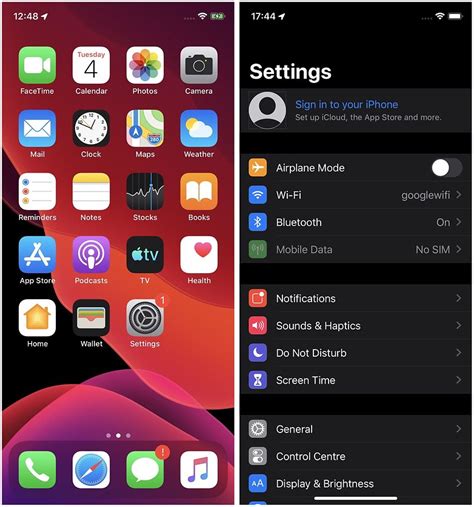
Вы часто задумывались, как изменить настройки на своем iPhone 11, чтобы управлять функциями и параметрами устройства? В этом разделе мы расскажем вам, как найти и открыть меню настроек, чтобы настроить ваш iPhone 11 по своему вкусу.
Получение доступа к настройкам позволит вам контролировать различные функции и параметры вашего iPhone 11. Они позволяют настроить уровень яркости экрана, изменить рингтон или настроить способ блокировки экрана.
Для открытия настроек вашего iPhone 11 вы можете воспользоваться приложением "Настройки" на главном экране устройства. Просто нажмите на значок "Настройки", изображающий шестеренку, чтобы открыть меню настроек.
При входе в меню настроек вы увидите различные категории, включая "Wi-Fi", "Bluetooth", "Уведомления" и многое другое. Каждая категория содержит подкатегории, в которых вы можете настроить соответствующие параметры. Нажимайте на нужные вам категории и подкатегории, чтобы настроить свое устройство под ваши потребности.
Вы также можете воспользоваться поиском в меню настроек, чтобы быстро найти конкретный параметр. Просто прокрутите экран вниз и вверх, чтобы найти поле поиска вверху экрана и введите ключевое слово, чтобы найти нужный параметр. Поиск поможет сэкономить время и быстро найти нужную настройку.
- Шаг 1: На главном экране своего iPhone 11 найдите и нажмите на значок "Настройки".
- Шаг 2: В открывшемся меню настроек прокрутите экран вниз и вверх, чтобы найти нужную категорию или воспользуйтесь поиском, чтобы быстро найти нужный параметр.
- Шаг 3: Нажмите на нужную категорию или подкатегорию и настройте параметры по своему вкусу.
После того, как вы ознакомились с меню настроек вашего iPhone 11 и настроили его в соответствии с вашими потребностями, вы можете использовать устройство более комфортно и эффективно в повседневной жизни.
Перейдите в раздел "Конфиденциальность"
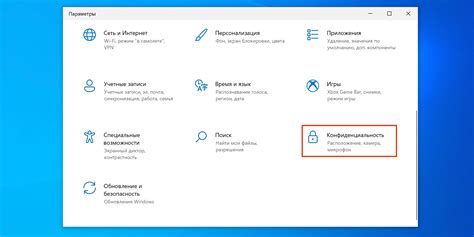
Если вы хотите контролировать доступ приложений к вашей геолокации на iPhone 11, вам следует обратиться к разделу "Конфиденциальность". В этом разделе вы сможете настроить параметры геолокации для каждого приложения, а также просмотреть историю использования геолокации различными приложениями. Для того чтобы перейти в раздел "Конфиденциальность", выполните следующие шаги:
- Откройте приложение "Настройки" на вашем iPhone 11.
- Прокрутите вниз и найдите раздел "Конфиденциальность".
- Нажмите на раздел "Конфиденциальность", чтобы открыть его.
Теперь вы находитесь в разделе "Конфиденциальность", где вы можете управлять различными параметрами конфиденциальности вашего устройства. Один из таких параметров - геолокация. Здесь вы можете просмотреть список приложений, которым разрешен доступ к вашей геолокации, и изменить эти настройки в соответствии с вашими потребностями и предпочтениями.
Найдите "Службы геолокации" и выберите его
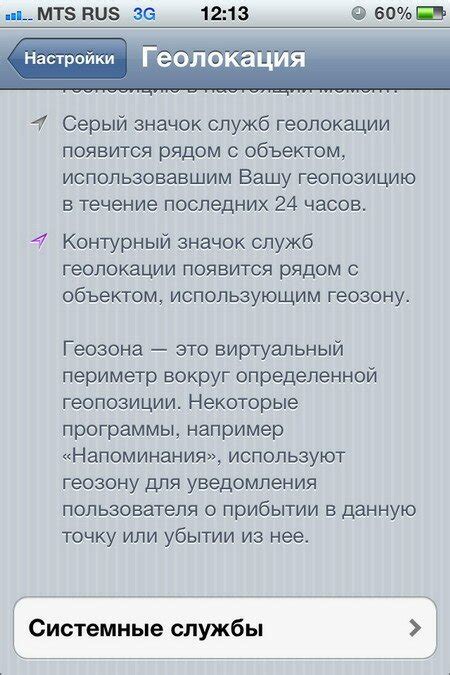
В данном разделе мы рассмотрим процесс активации функции определения местоположения на вашем устройстве.
Для включения возможности определения местоположения, вам необходимо найти и выбрать соответствующую настройку в настройках устройства. Настройка, которая отвечает за эту функцию, называется "Службы геолокации".
Чтобы найти и выбрать "Службы геолокации", следуйте указанным ниже шагам:
- Откройте "Настройки" на вашем iPhone 11.
- Прокрутите список доступных настроек и найдите вкладку "Конфиденциальность".
- В разделе "Конфиденциальность" найдите и выберите вкладку "Службы геолокации".
- На экране "Службы геолокации" вы увидите список установленных приложений, которые требуют доступ к вашему местоположению.
- Выберите приложение, для которого вы хотите включить геолокацию.
- В открывшемся окне выберите опцию "Всегда", "При использовании" или "Никогда", в зависимости от ваших предпочтений.
Теперь геолокация будет активирована для выбранного приложения, и оно сможет использовать ваше местоположение для более точной и персонализированной работы.
Включите опцию "Геолокация"
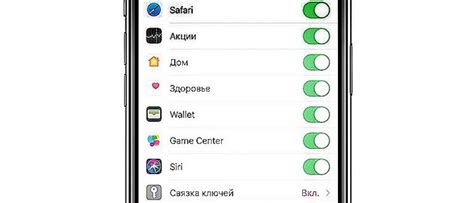
Для улучшения позиционирования и повышения точности приложений на вашем iPhone 11, вы можете включить опцию "Геолокация".
1. Откройте меню настройки вашего iPhone 11.
2. Пролистайте вниз и найдите раздел "Конфиденциальность".
3. В разделе "Конфиденциальность" выберите "Местоположение".
4. В разделе "Местоположение" вы увидите список приложений, которые имеют доступ к вашей геолокации.
5. Чтобы включить "Геолокацию" для определенного приложения, просто включите переключатель рядом с ним.
6. Если вы хотите разрешить доступ ко всем приложениям к геолокации, просто включите переключатель "Местоположение служб" в верхней части экрана.
7. Вы также можете настроить доступ к геолокации для определенного приложения, выбрав его в списке и выбрав одну из трех опций: "Никогда", "Во время использования" или "Всегда".
8. После выбора предпочтительных настроек геолокации, закройте настройки и ваш iPhone 11 будет использовать ваше местоположение в соответствии с вашими предпочтениями и требованиями приложений.
Подтвердите ваш выбор, если потребуется

Это раздел статьи, в котором вы будете ознакомлены с необходимостью подверждения вашего выбора, если возникнет такая необходимость. В ходе настройки геолокации на вашем iPhone 11 вы можете столкнуться с запросом на подтверждение определенных настроек или разрешений.
Когда вы первоначально активируете геолокацию на вашем устройстве, система может запросить ваше согласие на использование этой функции. Это означает, что вам может потребоваться нажать на соответствующую кнопку или ввести пароль для подтверждения вашего выбора.
Подобные запросы могут возникать при использовании различных приложений, которые требуют доступа к вашей геолокации. Например, вы можете получить запрос от приложения карт, которое запрашивает разрешение на использование вашего местоположения для предоставления точных данных навигации.
При каждом запросе на подтверждение необходимо внимательно ознакомиться с предоставляемой информацией и решить, соответствует ли данному запросу вашему текущему намерению. Если вы уверены в своем выборе, подтвердите его, нажав на соответствующую кнопку или введя пароль. Если вы сомневаетесь или не хотите предоставлять запрашиваемые разрешения, вы всегда можете отклонить запрос и продолжить использование устройства без ограничений.
Подтверждение вашего выбора при использовании геолокации на iPhone 11 является важным шагом для обеспечения вашей частной жизни и безопасности данных. Позаботьтесь о том, чтобы ваши настройки геолокации соответствовали вашим потребностям и предпочтениям использования ваших устройств.
Настройка доступа приложений к местоположению
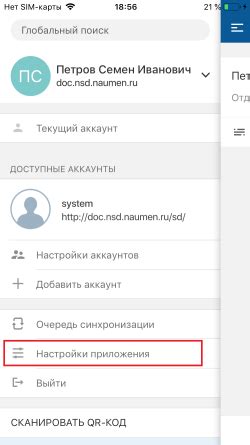
Для оптимального использования геолокации на устройствах под управлением операционной системы iOS существует возможность настройки доступа приложений к информации о вашем местоположении. Эта функция позволяет вам контролировать, какие приложения имеют доступ к вашей геолокации и когда они могут ее использовать.
Вы можете легко настроить доступ приложений к геолокации на iPhone 11, используя следующие шаги:
| Шаг | Действие |
|---|---|
| 1 | Откройте меню "Настройки" на вашем iPhone 11. |
| 2 | Прокрутите вниз и выберите "Конфиденциальность". |
| 3 | Выберите "Местоположение", чтобы перейти к настройкам геолокации. |
| 4 | В данном разделе вы можете увидеть список приложений, которые имеют доступ к вашей геолокации. Вы можете разрешить или запретить доступ каждому приложению, переключив соответствующую настройку. |
| 5 | Кроме того, вы можете выбрать режим "Всегда", "При использовании" или "Никогда" для каждого приложения. Режим "Всегда" означает, что приложение может получить доступ к вашей геолокации в любое время. Режим "При использовании" ограничивает доступ только во время активного использования приложения, а режим "Никогда" полностью запрещает доступ к геолокации для данного приложения. |
| 6 | После завершения настройки доступа к геолокации вы можете закрыть меню настроек и ваш выбор будет автоматически сохранен. |
Настройка доступа приложений к геолокации на iPhone 11 позволяет вам контролировать частоту и способы использования вашей геолокации различными приложениями. Пользуясь этой функцией, вы можете обеспечить безопасность своего местоположения и регулировать доступ к информации о вашем перемещении.
Вопрос-ответ




